
Много популярен търсене, най-накрая настъпи падежът да споделят дори един чифт малки тайни за корекция на цветовете в Photoshop в продължението на "прости чудеса на корекция на цветовете".
Искам да ви разкажа за двата инструмента на Photoshop, без които аз лично в процеса на работа с цвят се придвижва много рядко. И двата инструмента имат подобен момент на подаване на заявлението, но работи доста радикално различен и въпреки приликите, всяка от които почти никога не заменя: в някои ситуации, има нужда - един, а в някои - от друга, а понякога - просто трябва да се възползва от включите и двете. Говоря за инструменти Hue / Saturation и Замени цвят.
Замяна на цвят
Всеки фотограф, за да стреля на всяко ниво на техника или статични кадри, подкован в цена и качество, е изправен рано или късно с това явление - или по-скоро, оптичен дефект в снимките като хроматичната аберация (по-нататък - CA). Някои оптика тях страда повече някои - по-малък, но доста безгрешен почти не съществува.
Начини за справяне с HA по време на пост-обработка, има много, като се започне от инструменти за суровини, преобразуватели (например обектива Корекции в Adobe Camera Raw) и Lens Correction филтър стандарт е директно в Photoshop и завършва с всички видове специални приставки. Всички тези инструменти обикновено са ефективни, но, уви, е далеч от съвършенство и спасяване не винаги е така. В особено жестоки и сложни случаи на HA трябва да се отървете от ръчно. И пример за такъв проблем и искам да ви запозная с интересен и функционален инструмент Photoshop един - Замяна на цвят. известен още като - маркери. С него, в повечето случаи от ХК дори най-голяма злоба да се отървете от много високо качество и напълно, и най-важното - бързо и лесно.

Така че, аз имам снимка на диви гъски, направени от обектива, съгрешават HA доста. Тази част - 100% реколта - на тази снимка, в която особено очевидни дефекти. HA в този случай наистина сложни аудио ACR инструмент аудио стандарт филтър не е с тях: дясното лилаво и циано, в отговор агресивно изкачи синьо и жълто, жълто и синьо дясно - лилаво обхождане назад и циано.

Какво да се прави? След това беше Сменете цвета и ние помогне!
Изображение -> Настройки -> Замяна на цвят ... пипетата, кликнете върху грозно лилаво пръстен около крило на птицата, а след това с помощта на плъзгача Fuzziness да разшири избора, той се проследи във черната кутия под него (под прозореца трябва да се отбележи Selection). Необходимо е да се улови колкото се може повече в близост до избрания цвят тон, но заловен цвят не трябва да предаде на външни компоненти (по-специално - на небето, в противен случай тя ще се появи грозен петна-raspikselovka).
Разпределение се извършва, сега отиваме на плъзгачите по-долу. Насищане предвидено подгряване на безопасно разстояние отрицателен; Лекотата в борбата срещу HA често твърде трябва да доведе до значително по-малко; Hue се използва и в двете посоки в зависимост от цветовете, че правилата и които искате да доведе. Резултатът се следи много визуално до прозореца в дясно с надпис Резултати.
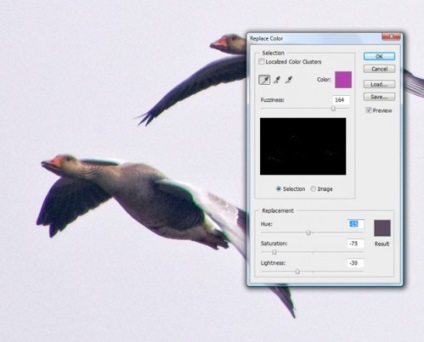
Това е цялата тайна! HA премахване на останалите цветове най-бързо и напълно на същия принцип. Резултатът е:

И никой не хроматичната аберация!
И искам да кажа, че цвета инструмента за замяна не е само за целите на посоченото по-горе - и да даде възможност да се подобри много и бързо и съвсем точно. Опитайте го сами!
Hue Saturation-
Ако поне веднъж или два пъти в живота си отвори Photoshop, а след това с Hue Saturation-инструмент. вероятно вече са запознати; той е един от тези, които се открива на случаен принцип един от първите, и впечатлението за интуитивни инструменти и без напомняне. Все пак, това не е вярно: в Hue Saturation-, има една много важна и не изцяло лежи върху повърхността на момента, благодарение на това kotoromuo от примитивен превръща в тънък и удобен инструмент за работа с селективен цвят. Но първо ...
Тук имам такава снимка, на цвета на небето е, всъщност, ми харесва - аз специално иска точно това - но нека просто кажем, че не е така, че цветът не ми допадна и искам колкото се може по-бързо и по-ефективно начин да го смените с нещо по-естествено, без да засяга каквито и да било други цветове в снимката.

Задачата се усложнява от факта, че в небето, под сянката на които искам да променя, има два активни цвята - синьо и синьо-зелено, така че просто се работи с един от цветови канала ще бъде неефективно, ние се нуждаем от по-различен подход ... И тук имам прекрасно спасяване Hue-Saturation!
Изображение -> Adjustments -> Hue / Saturation ... Отваряме една от най-желаните цветови канала, аз избрах циан. Пипетата, ние кликнете на всяко място в небето и да видим какво се е случило в долната част на прозореца на две различни цветни ленти, скали, между които има специални плъзгачи: Използвайте тези плъзгачи за Photoshop ни показа по скалата на избрания цвят канал. За нашата задача, тези граници са твърде тесни ... Не е проблем, натискане на! Преместете плъзгачите да правилните нашите граници, в този случай, заснемане на необходимите ни почти напълно синьо канал. Photoshop автоматично дава на нашия нов канал с ново име код - Cyans 2. което позволява удобен начин да се налага да излизате от този канал да направи корекции в другата, и след това се върнете към нея отново.
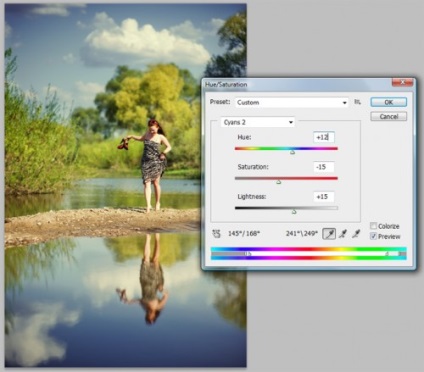
Това е всичко, останалото е лесно - преместете плъзгачите Hue. Насищане и лекота. за постигане на желания цвят на небето.
Както можете да видите, така че може би доста драматично правилния цвят и нюанси на една част от снимката, без това да повлияе на другия. Бързо, удобно и ефективно.

И накрая искам да кажа отново, че и на двете места са само една малка начин за ясна демонстрация на тесен и примери за това как могат да бъдат използвани тези средства. Моята задача е - да ви запозная с техните възможности, колко широко и успешно ще можете да ги използвате, зависи от вас. Давайте!
Свързани статии
